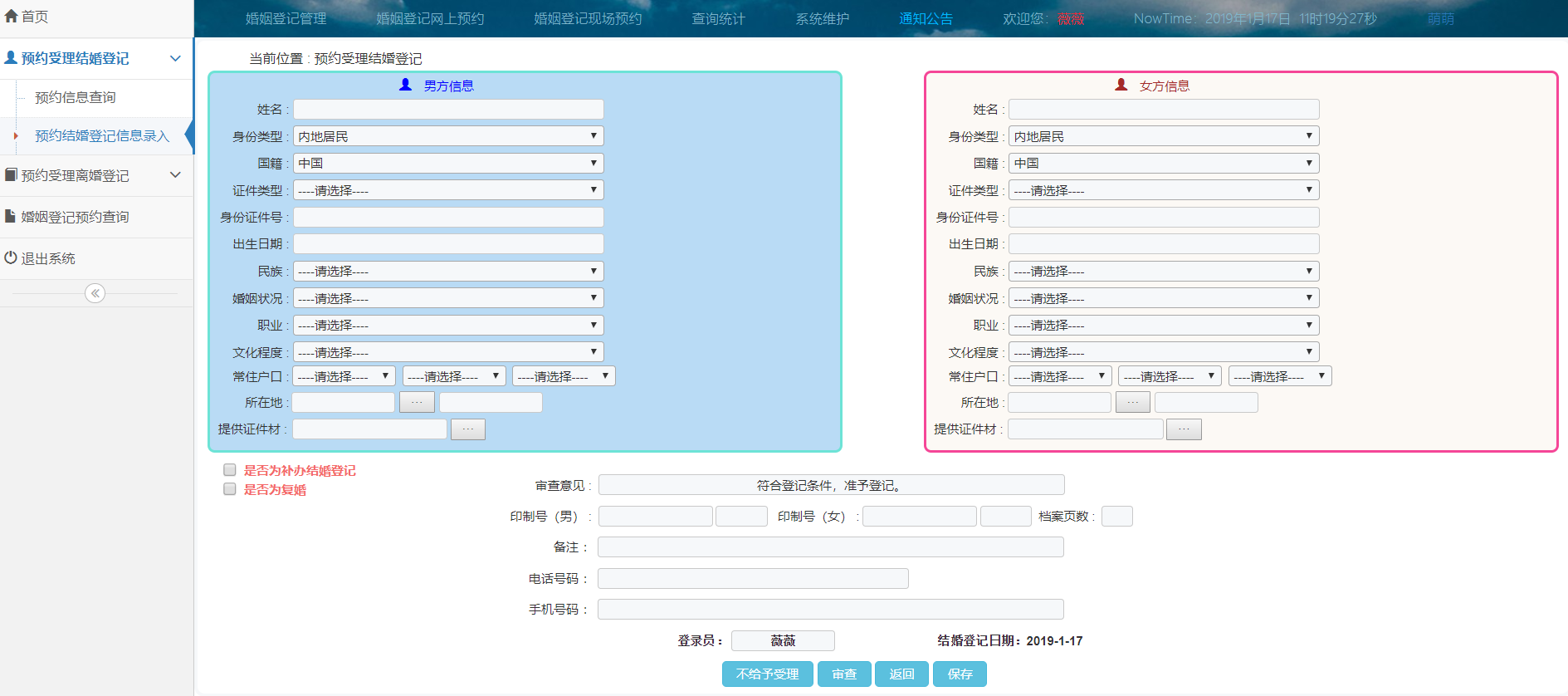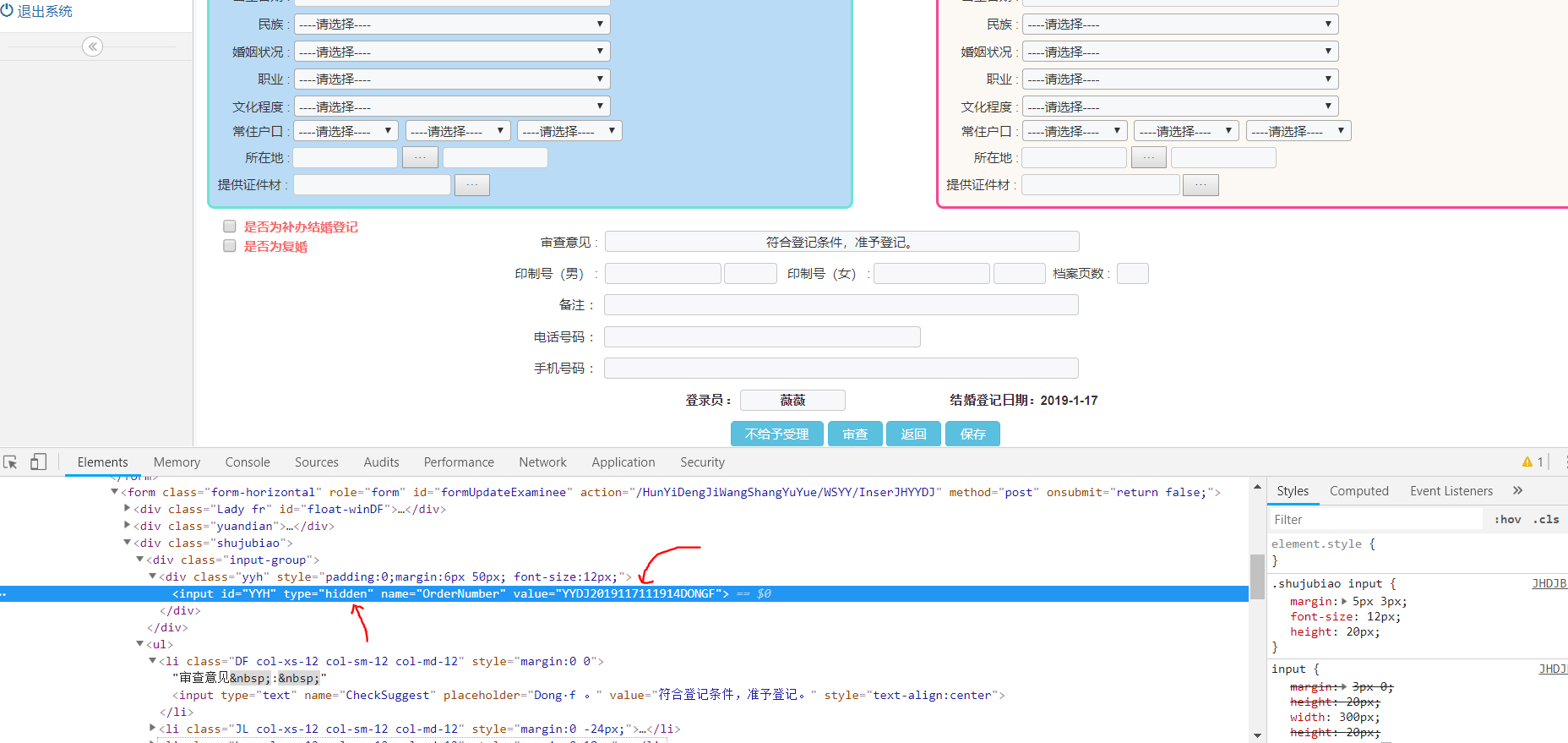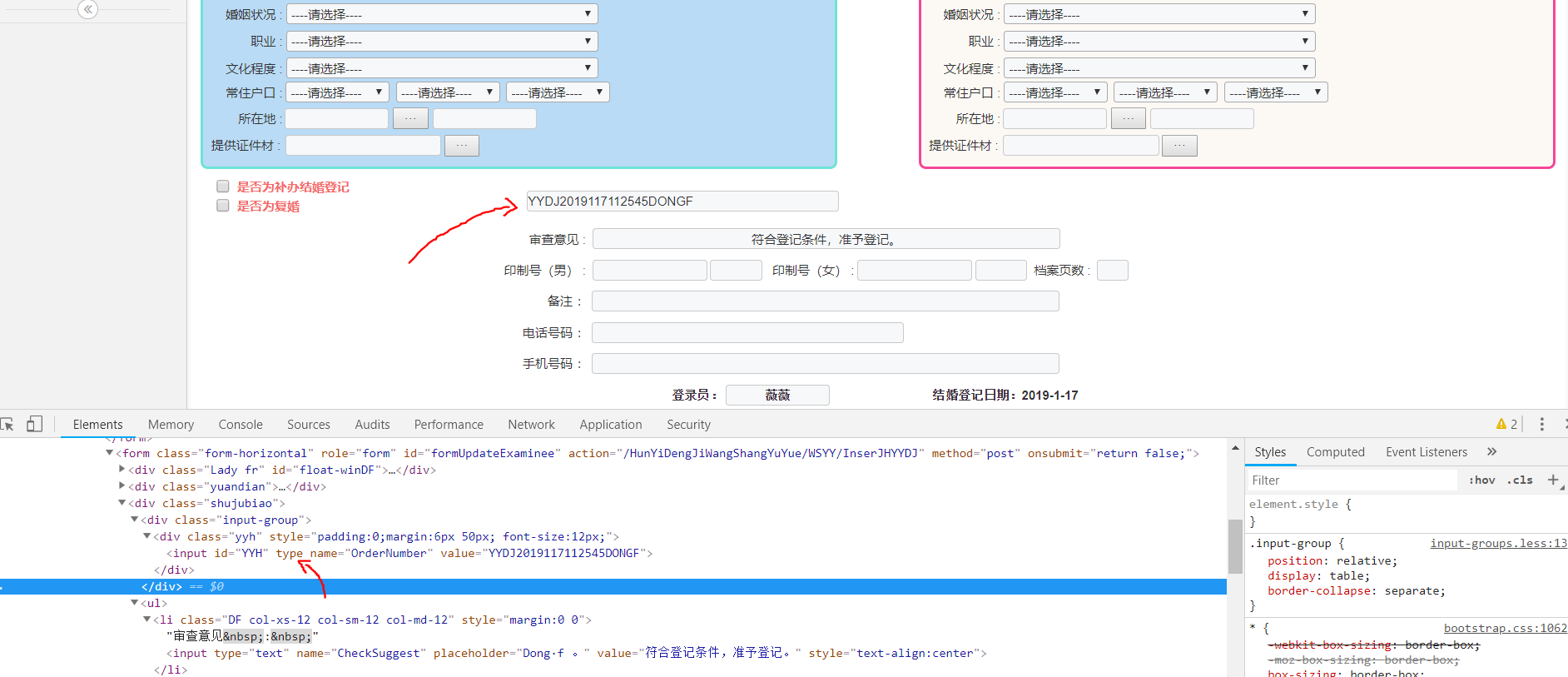制作一个简单的利用日期转换字符串生成的编号,例如:DateTime.Now.ToString(“YYDJyyyyMddHmmss”)+“DONGF”;
生成的号码如下图预约号所示:
- “YYDJ”是自定义的开头:预约登记的意思
- “yyyy”即年份,4位数字。
- “M” 月份,1位数字
- “dd” 日期,2位数字
- “Hmmss” 长时间格式,如:22:27:11
- “DONGF” 是个字符串,在这里就算是DONGF,没有任何变化
“YYDJ201862522711DONGF” 就是由以上代码的拼接起来得到的;要注意时间是,这是按 Computer (电脑) 当前的时间来获取的,所以每一次获取到的预约号也各不相同
下面就是代码的使用部分:
下面是Controller(控制器)的的代码;
先定义一个方法:JHDJB(); 然后呢,用到了获取动态视图数据字典:ViewBag
public ActionResult JHDJB()
{
ViewBag.DateTime =
DateTime.Now.ToString("YYDJyyyyMddHmmss")+"DONGF";
return View();
}接下来是View(视图)的引用:
<div class="yyh" style="padding:0;margin:6px 50px; font-size:12px;">
<input id="YYH" type="hidden" name="OrderNumber" value="@ViewBag.DateTime">
</div>
在这里用到了 input 标签的隐藏属性type=“hidden”,为什么会使用到这个属性呢,这是是根据功能需求来设置的一个属性,没有明确要求要隐藏,想显示出来是可以的,把type=”hidden”去掉就可以了。
下面看看页面的视图:
这是用了 type=“hidden” 的,所以input没显示出来,再看看把type=”hidden”去掉的页面:
上图是没隐藏的页面效果。
今天的文章引用 DateTime.Now.ToString() 生成编号或者简单的订单号;分享到此就结束了,感谢您的阅读。
版权声明:本文内容由互联网用户自发贡献,该文观点仅代表作者本人。本站仅提供信息存储空间服务,不拥有所有权,不承担相关法律责任。如发现本站有涉嫌侵权/违法违规的内容, 请发送邮件至 举报,一经查实,本站将立刻删除。
如需转载请保留出处:https://bianchenghao.cn/85685.html